如果我们有一些比较重要的文档需要保密时,最好的方式就是进行加密,这样可以有效的保证资料的泄露。你知道如何在 WPS Office 手机客户端里对文档进行密码加密吗?今天小编就教一下大家如何在 WPS Office 手机客户端里对文档进行密码加密。
打开wps office应用后,选择要进行加密的文档,点击打开进入编辑界面:
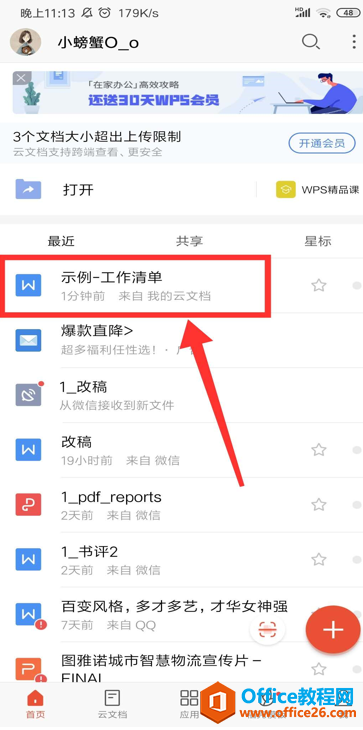
打开文档后,再点击底部的【工具】按钮,展开工具内容,在展现的菜单中,点击【文件】标签,打开工具–文件功能菜单后,向下找到【加密文档】入口:
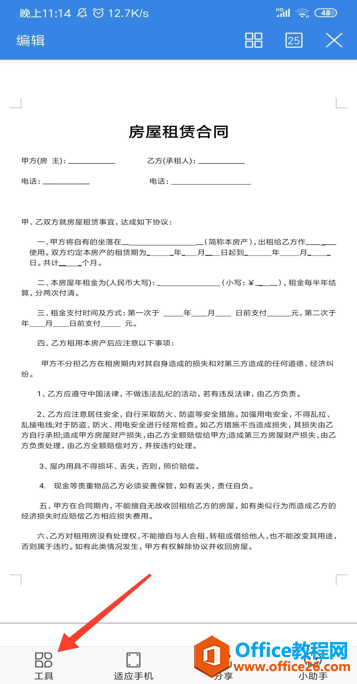

再选择加密文档方式,共2种;分别是:密码加密和账号加密
如何在 WPS Office 手机版里修复文档
如果需要编辑文档,身边又没有可使用的电脑该怎么办呢?今天跟大家分享的就是移动办公技巧如何在WPSOffice手机客户端里修复文档。具体操作步骤如下:打开手机应用WPS,在【应用】菜单
此时,会弹出输入密码的界面,输入2次后即可完成密码设置,返回到文档编辑界面
注:账号加密 需要会员才可使用;我们选择密码加密设置:


退出文档时,点击“保存”按钮,完成加密操作的保存;然后返回到文件列表中;
我们再次点击此文档时,会弹出输入密码的提示,密码正确后才能正常打开文档阅读或编辑;
注:如果密码错误,会在密码输入框下红色字样提示“密码不正确“。
如何在 WPS Office 手机版里搜索文档内容
如果需要编辑文档,身边又没有可使用的电脑该怎么办呢?今天跟大家分享的就是移动办公技巧如何在WPSOffice手机客户端里搜索文档内容。具体操作步骤如下:打开手机应用WPS,选择【文档



